Jako osoba, która uwielbia robić zdjęcia, byłem podekscytowany, gdy odkryłem, jak łatwo jest stworzyć pokaz slajdów za pomocą Zdjęć Google. Używam tej funkcji do tworzenia pokazów slajdów z rodzinnych wakacji, specjalnych wydarzeń, a nawet codziennych chwil, które chcę zapamiętać. A najlepsze jest to, że zajmuje to tylko kilka minut! Wszystko, co musisz zrobić, to wejść do albumu ze zdjęciami i uruchomić pokaz slajdów. Przyjrzyjmy się bliżej temu procesowi.
Jak rozpocząć pokaz slajdów ze Zdjęć Google na komputerze?
Uruchomienie pokazu slajdów ze Zdjęć Google na komputerze jest szybkie i łatwe. Oto kroki, które należy wykonać:
- Otwórz preferowaną przeglądarkę internetową i przejdź do Zdjęć Google.
- Przejdź do albumu, w którym znajdują się zdjęcia do pokazu slajdów. Pokaz slajdów można także uruchomić z poziomu biblioteki, wyświetlając wszystkie zdjęcia w sekcji głównej.
- Wybierz pierwsze zdjęcie do pokazu slajdów i kliknij je, aby otworzyć je na pełnym ekranie.
- Po wybraniu zdjęcia początkowego kliknij przycisk „Więcej opcji” (trzy pionowe kropki) w prawym górnym rogu ekranu i wybierz „Pokaz slajdów” z menu rozwijanego.
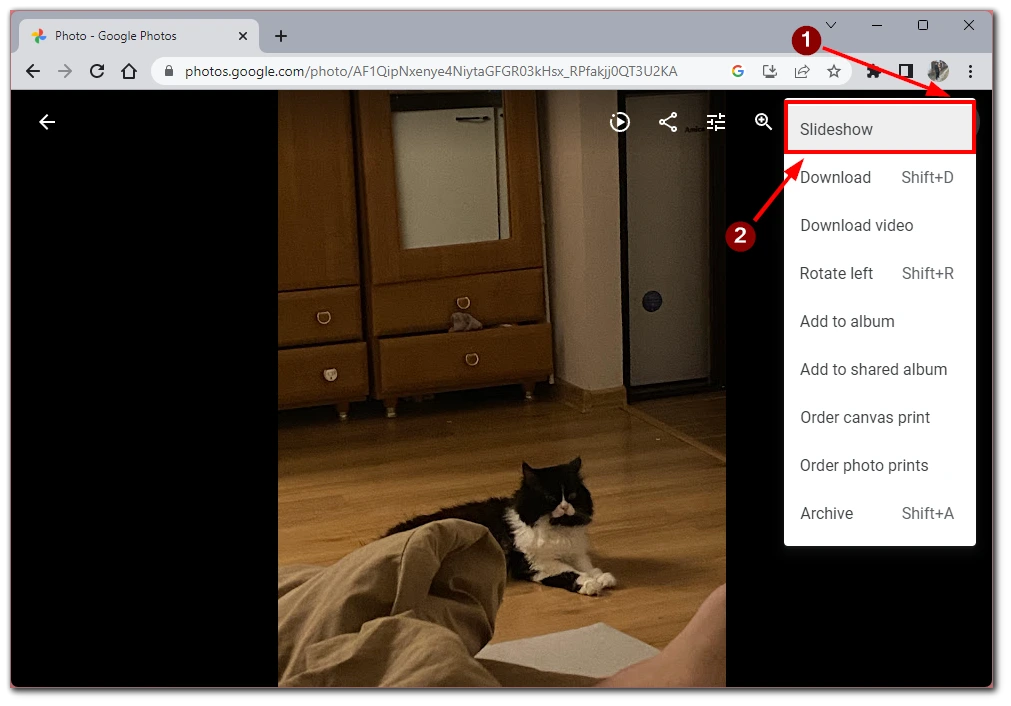
- Następnie pokaz slajdów zostanie natychmiast uruchomiony i automatycznie otworzy się na pełnym ekranie komputera. W lewym dolnym rogu ekranu znajdują się narzędzia do sterowania pokazem slajdów. Możesz także użyć przycisku ESC, aby natychmiast zakończyć pokaz.
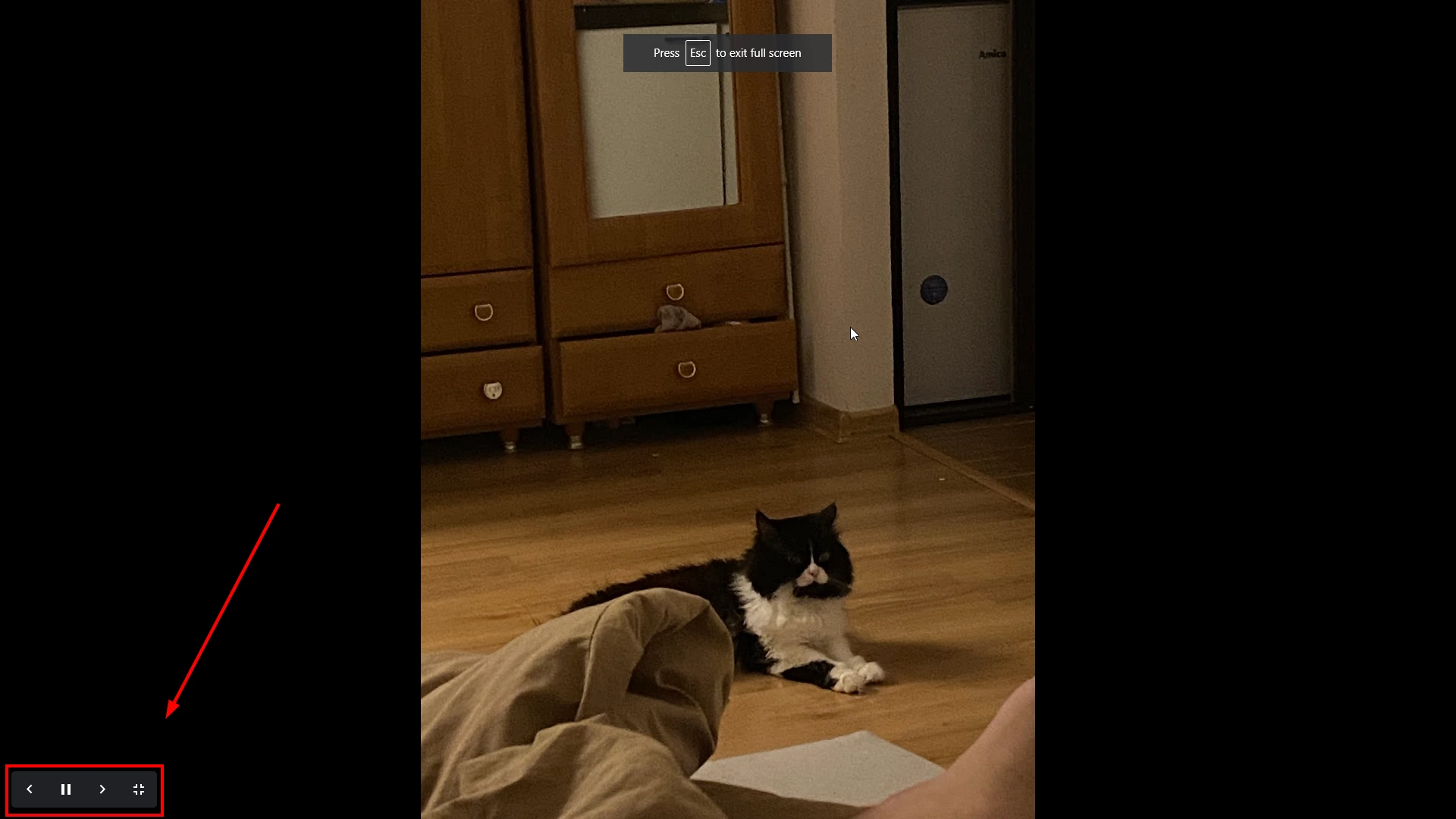
Funkcja pokazu slajdów jest idealna, jeśli chcesz pokazać komuś zdjęcia z wakacji lub wspólnie obejrzeć stare zdjęcia z imprezy. Wadą tej funkcji jest to, że nie można udostępniać pokazów slajdów innym użytkownikom. Możesz jednak udostępnić im swój album, a oni uruchomią pokaz slajdów na swoim komputerze.
Jak utworzyć pokaz slajdów ze Zdjęć Google na iPhonie lub Androidzie
Nie ma funkcji pokazu slajdów, jak w desktopowej wersji aplikacji Zdjęcia Google na smartfony. Można jednak użyć wbudowanego narzędzia do tworzenia klipów wideo ze zdjęć, dzięki czemu pokaz slajdów będzie jeszcze bardziej interaktywny. Aby to zrobić, potrzebne są następujące elementy:
- Otwórz aplikację Zdjęcia Google na telefonie iPhone lub urządzeniu z systemem Android. Jeśli nie jesteś jeszcze zalogowany na swoje konto Google, zaloguj się za pomocą adresu e-mail i hasła.
- Wybierz zdjęcia, które chcesz dołączyć do pokazu slajdów, naciskając długo pierwsze zdjęcie i dotykając przycisku znacznika wyboru w lewym górnym rogu kolejnych zdjęć lub filmów.
- Po wybraniu zdjęć dotknij przycisku „+ Dodaj do” w lewym dolnym rogu ekranu, a następnie wybierz „Film” z przedstawionych opcji.
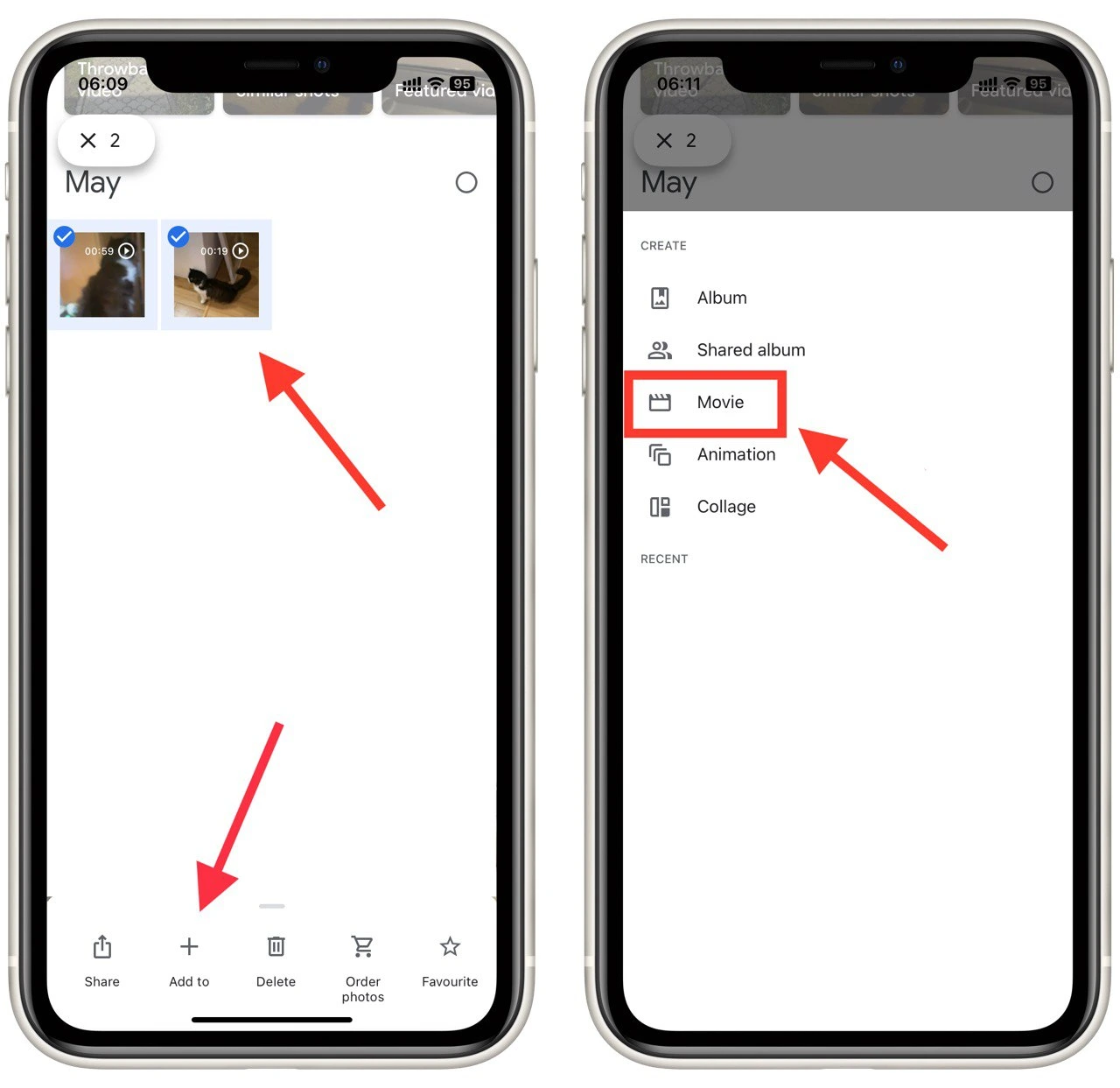
- Ustawienia pokazu slajdów można dostosować w menu edytora. Oto niektóre z dostępnych opcji dostosowywania:
- Dodawanie muzyki: Do pokazu slajdów można dodać muzykę, wybierając utwór z biblioteki muzycznej telefonu. Stuknij ikonę Muzyka, wybierz utwór i stuknij przycisk „Gotowe”.
- Zmiana czasu trwania: Czas trwania pokazu slajdów można dostosować, dotykając przycisku „Czas trwania”. Możesz wybrać 1, 2 lub 3 sekundy na slajd.
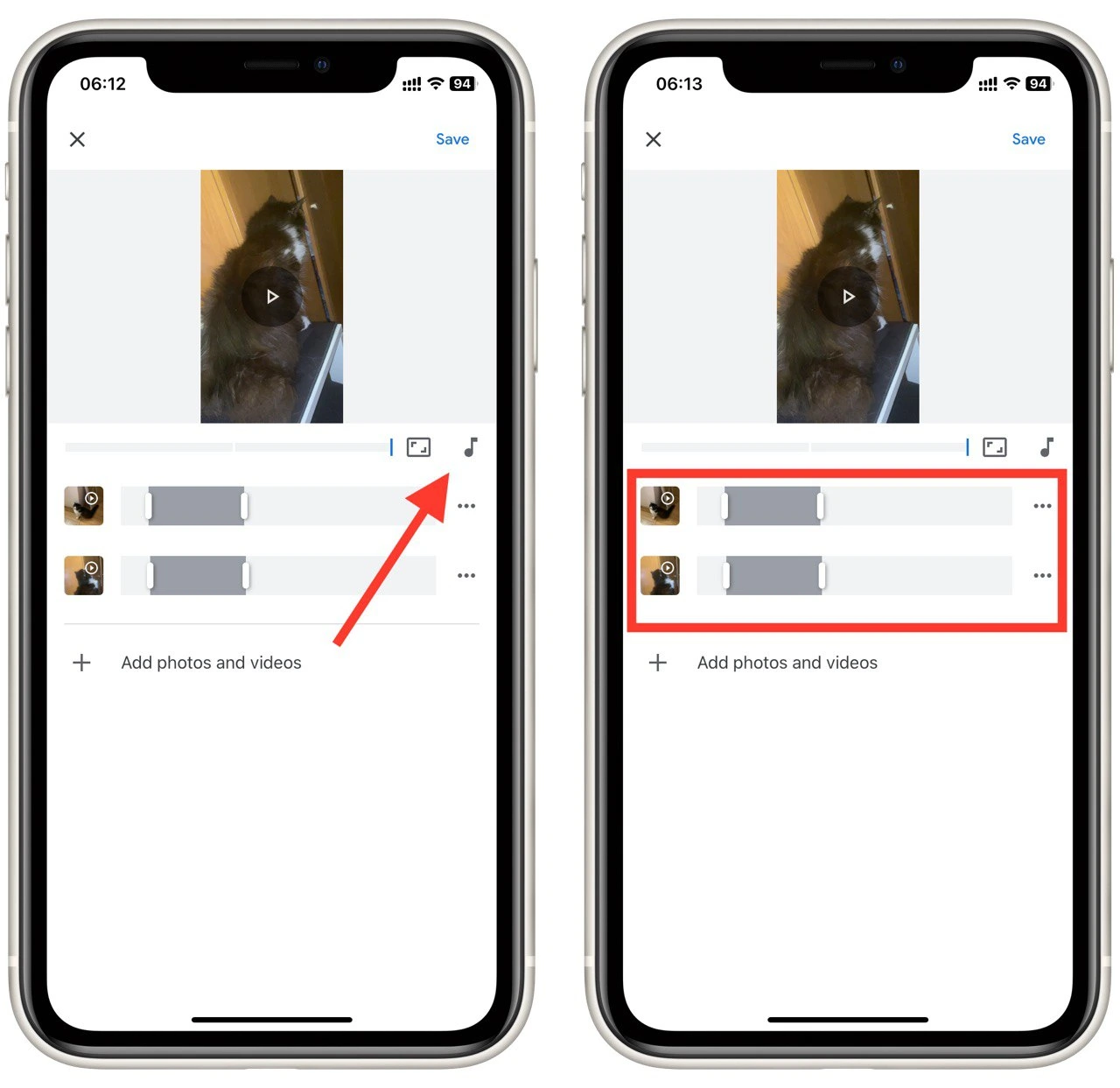
- Po zakończeniu pokazu slajdów dotknij przycisku „Zapisz” w prawym górnym rogu ekranu. Spowoduje to zapisanie pokazu slajdów w bibliotece Zdjęć Google.
- Następnie możesz udostępnić swój pokaz slajdów, dotykając przycisku „Udostępnij” i wybierając metodę, której chcesz użyć do udostępnienia pokazu slajdów.
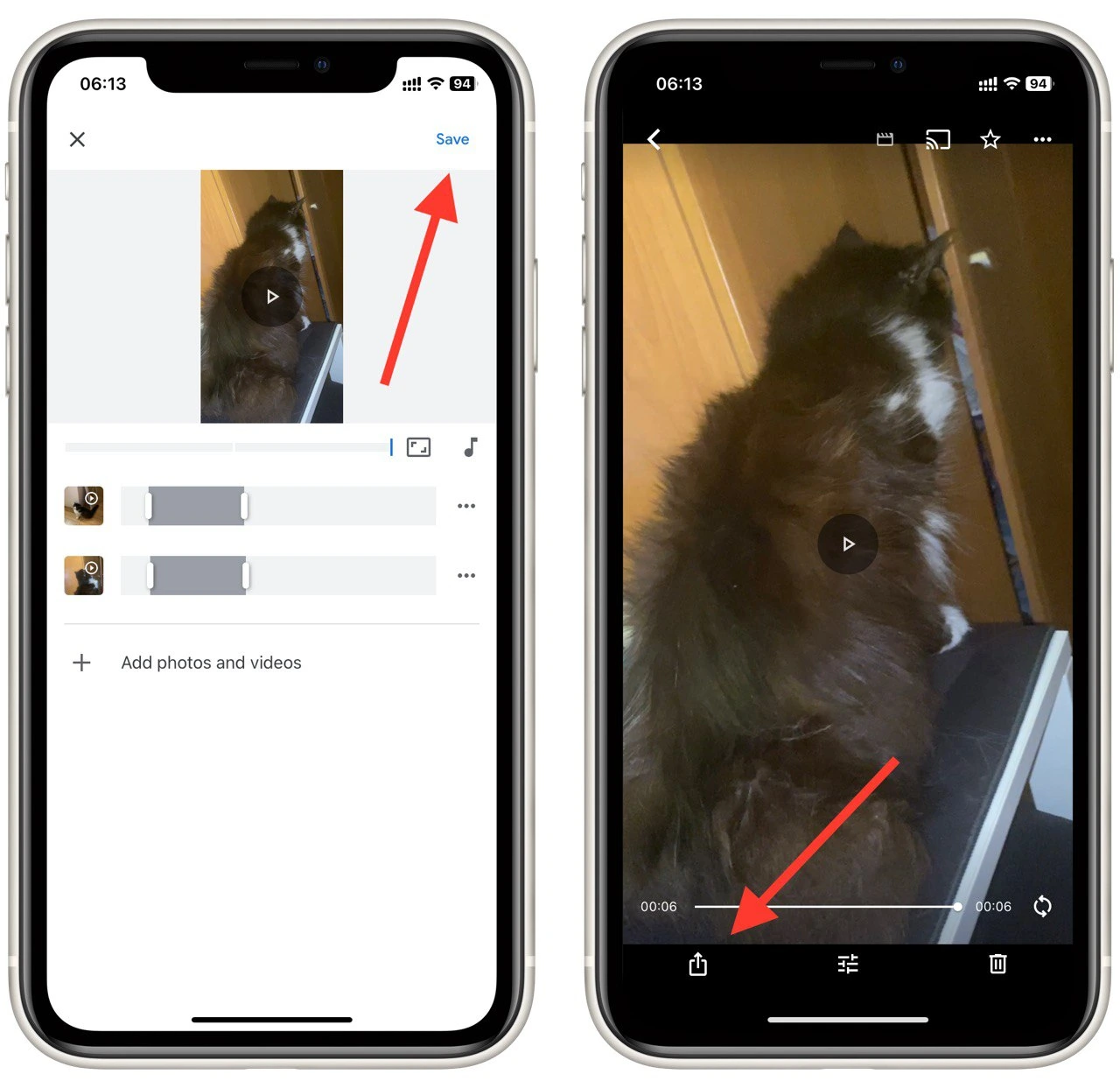
Możesz utworzyć film w Zdjęciach Google na pulpicie, wykonując te same czynności. Ta metoda jest lepsza niż standardowy pokaz slajdów, ponieważ można dodać wideo, wybrać różne czasy dla różnych zdjęć, a następnie udostępnić wynik znajomym, ale należy pamiętać, że ten film zajmie miejsce na Dysku Google. Jeśli więc nie masz dużo pamięci, tworzenie filmu z dużą ilością zdjęć lub filmów może nie być najlepszym pomysłem.
Jak utworzyć album w Zdjęciach Google
Jedną z podstawowych rzeczy, które musisz wiedzieć, aby szybko i łatwo utworzyć pokaz slajdów, jest utworzenie nowego albumu. Aby to zrobić, należy:
- Otwórz aplikację Zdjęcia Google na smartfonie lub tablecie.
- Stuknij i przytrzymaj pierwsze zdjęcie, które chcesz dodać do albumu. Po wybraniu zdjęcia można kontynuować wybieranie kolejnych zdjęć, stukając je. Możesz także wybrać zakres zdjęć, stukając pierwsze zdjęcie, a następnie przesuwając palcem do ostatniego zdjęcia, które chcesz wybrać.
- Po wybraniu zdjęć, które chcesz dodać do albumu, dotknij przycisku „+ Dodaj do” w lewym dolnym rogu ekranu i wybierz „Album” z przedstawionych opcji.
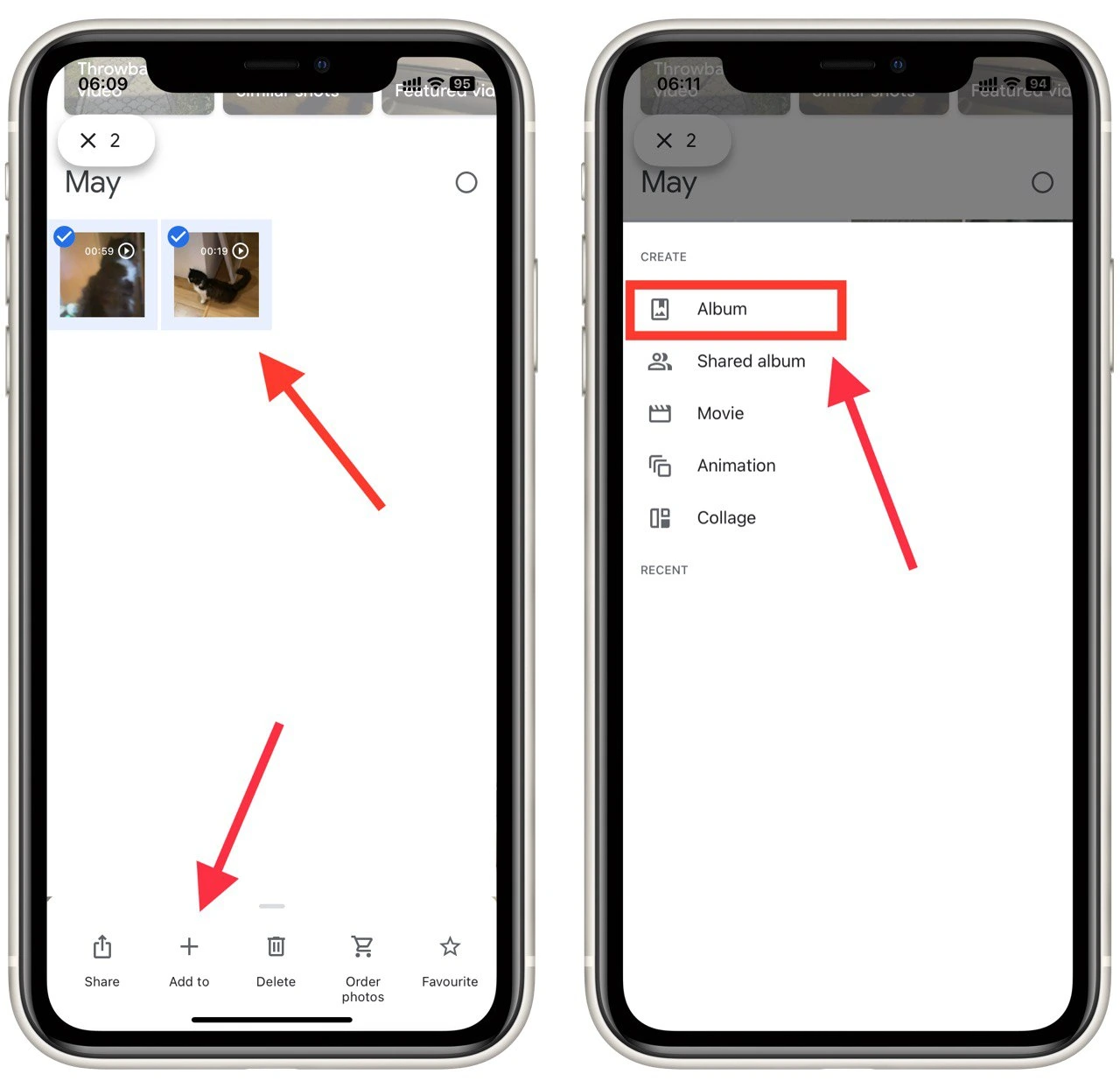
- Nadaj swojemu albumowi nazwę, wpisując ją w polu „Tytuł albumu”. Jeśli chcesz, możesz również dodać opis. Następnie naciśnij przycisk znacznika wyboru w lewym górnym rogu ekranu.
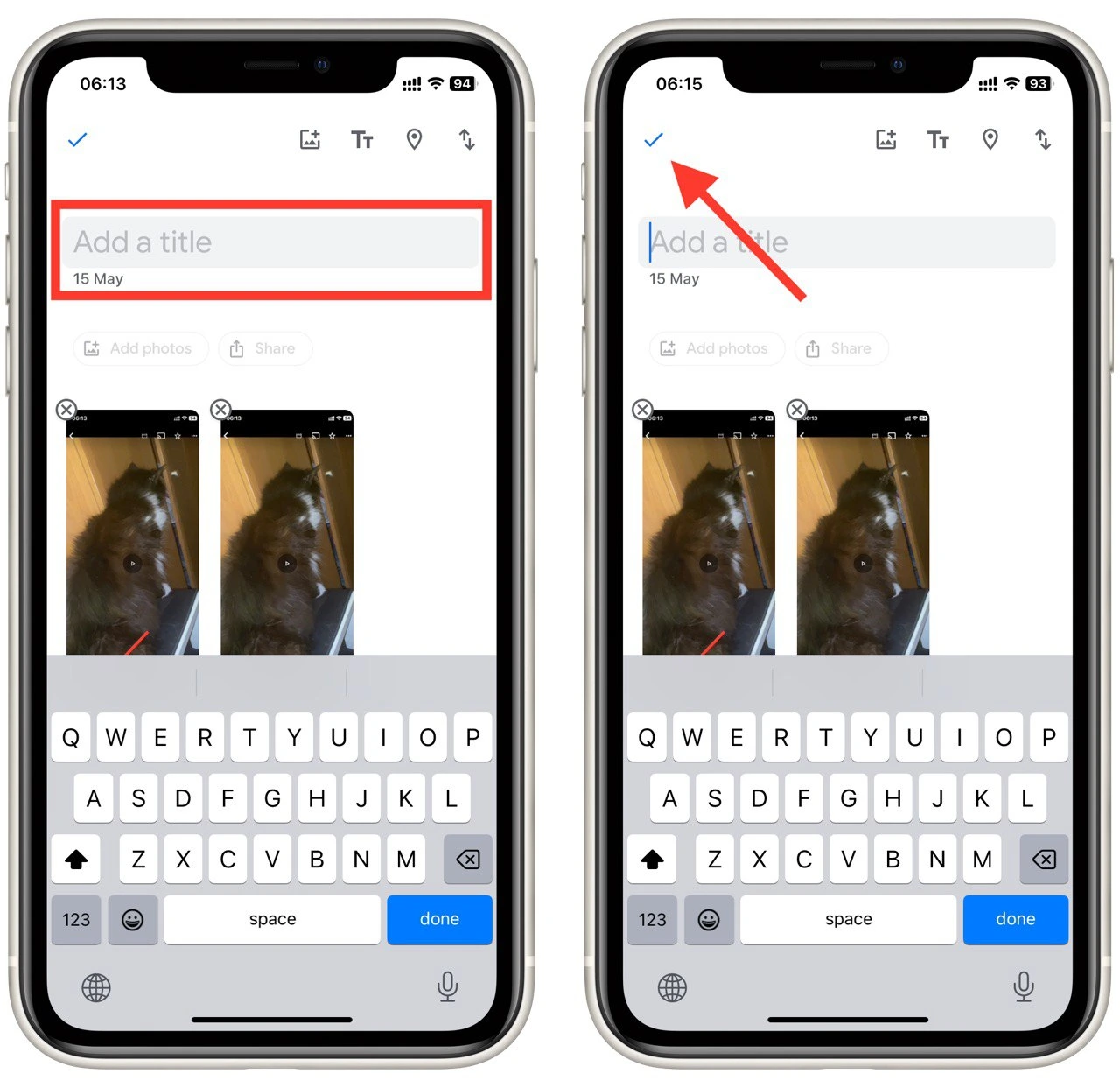
- Aby dodać zdjęcia do albumu, stuknij opcję „Dodaj zdjęcia” na stronie głównej nowego albumu. Następnie możesz wybrać dodatkowe zdjęcia do dodania do albumu.
- Gdy jesteś zadowolony ze swojego albumu, możesz udostępnić go innym, dotykając przycisku „Udostępnij” w prawym górnym rogu ekranu. Następnie możesz wybrać metodę udostępniania albumów przez e-mail, wiadomość tekstową lub media społecznościowe.
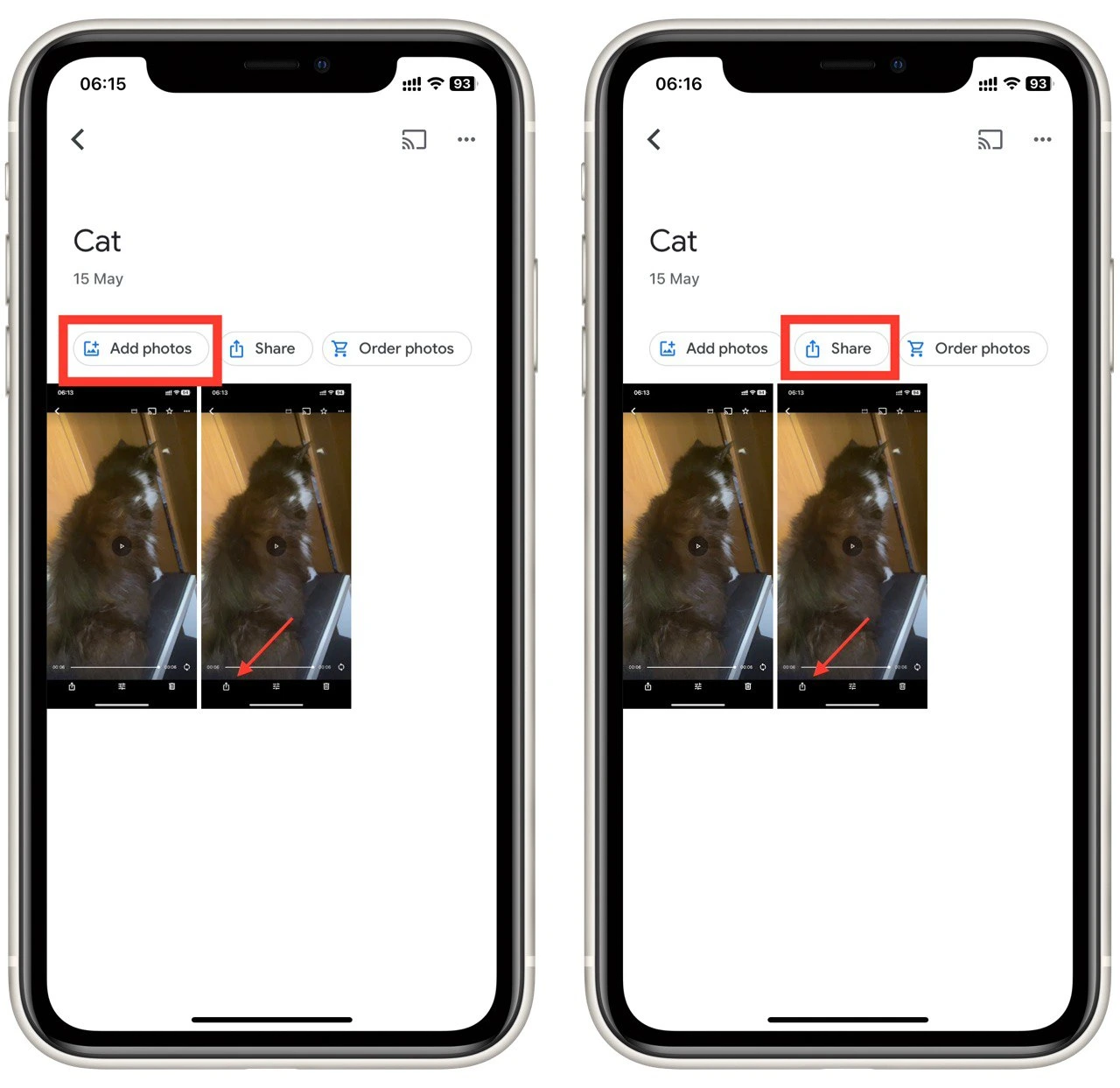
Aby usunąć zdjęcie z albumu, otwórz album, dotknij i przytrzymaj zdjęcie, które chcesz usunąć. Po wybraniu zdjęcia dotknij menu z trzema kropkami w prawym górnym rogu ekranu i wybierz opcję „Usuń z albumu”.
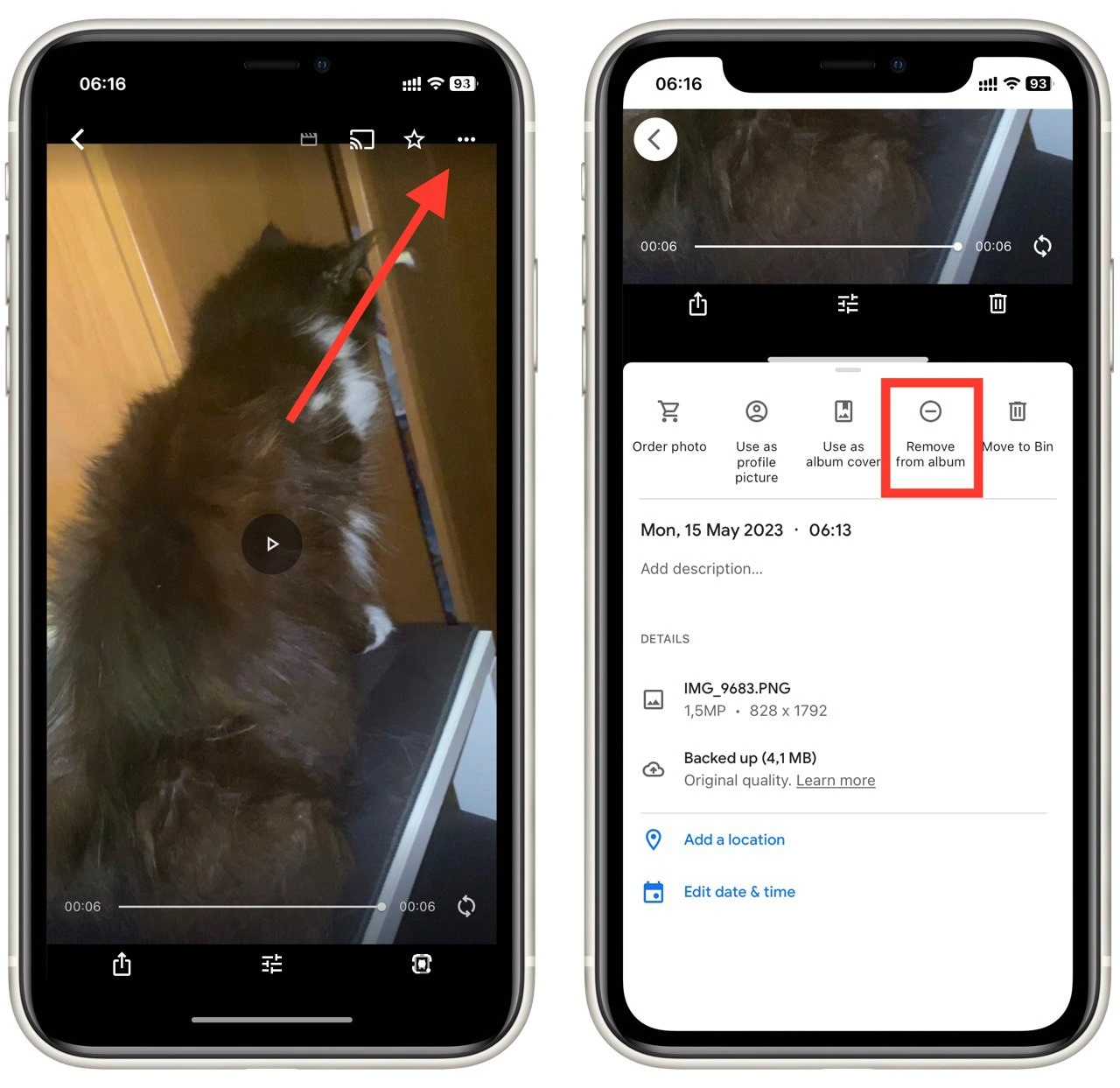
Utworzenie albumu w Zdjęciach Google to prosty i skuteczny sposób na uporządkowanie zdjęć i zapewnienie do nich łatwego dostępu. Zacznij porządkować swoje zdjęcia już dziś i stwórz album, który będziesz podziwiać przez lata!
O czym należy pamiętać podczas tworzenia pokazu slajdów ze Zdjęć Google
Tworzenie pokazu slajdów ze Zdjęć Google to świetny sposób na zaprezentowanie swoich zdjęć i stworzenie wizualnej historii. Oto kilka ważnych rzeczy, o których należy pamiętać podczas tworzenia pokazu slajdów ze Zdjęć Google:
- Wybierz odpowiednie zdjęcia: Wybór odpowiednich zdjęć ma kluczowe znaczenie dla stworzenia świetnego pokazu slajdów. Należy upewnić się, że wybrane zdjęcia są interesujące wizualnie i opowiadają historię. Zastanów się nad tematem lub przesłaniem, które chcesz przekazać i wybierz zdjęcia, które najlepiej je reprezentują.
- Edycja zdjęć: Przed utworzeniem pokazu slajdów warto rozważyć ich edycję, aby poprawić ich efekt wizualny. Możesz użyć narzędzi do edycji Zdjęć Google, aby dostosować jasność, kontrast, kolor i nie tylko.
- Wybierz odpowiednią muzykę: Wybór odpowiedniej muzyki jest również ważny dla stworzenia angażującego pokazu slajdów. Weź pod uwagę ton swojego pokazu slajdów i wybierz muzykę, która go uzupełnia. Możesz wybrać muzykę z biblioteki Zdjęć Google lub przesłać własną.
- Udostępnianie pokazu slajdów: Po utworzeniu pokazu slajdów możesz udostępnić go innym, eksportując go do pliku wideo lub udostępniając łącze. Możesz również udostępnić go bezpośrednio z aplikacji Zdjęcia Google na platformach społecznościowych, takich jak Facebook, Instagram i Twitter.
- Uporządkuj swoje zdjęcia: Wreszcie, ważne jest, aby utrzymać je uporządkowane w Zdjęciach Google. Upewnij się, że masz odpowiednio oznaczone i skategoryzowane zdjęcia, abyś mógł je łatwo znaleźć i uzyskać do nich dostęp podczas tworzenia pokazu slajdów.
Wybierając odpowiednie zdjęcia, edytując je, wybierając odpowiednią muzykę, dostosowując ustawienia i utrzymując zdjęcia w porządku, możesz stworzyć profesjonalnie wyglądający pokaz slajdów, który możesz udostępnić znajomym i rodzinie.










